Wenn Sie nach der besten Videoschnitt-Software suchen, werden Sie auf Final Cut Pro stoßen. Final Cut Pro ist einer der beliebtesten kostenpflichtigen Video-Editoren, die von professionellen Videoproduzenten empfohlen werden. Final Cut Pro ist eine kostenpflichtige Software und Sie müssen eine saftige einmalige Gebühr für den lebenslangen Vollzugriff bezahlen. Daher ist es wichtig, dass Sie vor dem Kauf alles über Final Cut Pro wissen.
Wir haben einen vollständigen Test von Apple Final Cut Pro durchgeführt. Wir haben die wichtigsten Funktionen, die Preisangaben sowie die Gesamtleistung aufgeführt. Neben diesen Parametern haben wir auch die Vor- und Nachteile von Final Cut Pro hervorgehoben. Danach können Sie sich unsere Anleitung zum Schneiden eines Videos mit Final Cut Pro ansehen. Schließlich haben wir noch eine bessere Alternative zu Final Cut Pro für Sie, wenn Sie mit FCP nicht zufrieden sind.
1. Geschichte von Final Cut Pro
Die Entwicklung von Final Cut Pro (FCP) begann als Alternative zu Adobe Premiere Pro. FCP wurde ursprünglich von Macromedia entwickelt. Der Designer von FCP, Randy Ubillos, hat früher für Adobe Premiere gearbeitet. 1998 kaufte Apple das Entwicklerteam von Final Cut Pro. Aus Macromedia FCP wurde also Apple FCP.
Die Popularität von Final Cut Pro begann in den frühen 2000er Jahren zu steigen. Ein bekannter Filmproduzent namens Michael Bloom lobte FCP, um seine Popularität zu steigern. Die Software ist nicht ein einziges Mal während des Renderns eines Films abgestürzt. Bald wurde der bekannte Regisseur Roger Avery zum Sprecher für Apple FCP. Dies ermutigte Videoersteller und Produzenten, Final Cut Pro als Videoschnittprogramm auszuprobieren.
Der Durchbruch kam im Jahr 2002, als Final Cut Pro mit einem Primetime Emmy Engineering Award ausgezeichnet wurde. Final Cut Express wurde 2003 zu einem erschwinglichen Preis auf den Markt gebracht. Aber es wurde 2011 eingestellt. Das liegt daran, dass Apple Final Cut Pro X im April 2011 auf den Markt gebracht hat.
Final Cut Pro X wurde mit einer neuen Oberfläche und einem neuen Workflow ausgestattet. Es war vollgepackt mit vielen neuen Funktionen. In der Folge wurden neue Funktionen wie Effekte, Filter, Farbverbesserung und Unterstützung für HDR und 360-Grad-Videos eingeführt. Dies hat dazu beigetragen, dass es zu einem der besten Videoeditoren der Welt geworden ist.
2. Funktionen von Final Cut Pro
Final Cut Pro ist ein Video-Editor mit vielen Funktionen. Von grundlegenden Funktionen für die normale Videobearbeitung bis hin zu fortgeschrittenen Tools für die professionelle Videobearbeitung erhalten Sie alles in einer Software. Hier sind die wichtigsten Funktionen von Final Cut Pro von Apple, die Sie kennen sollten.
Videoschnitt: Sie müssen mit mehreren Videoclips für ein Videoprojekt arbeiten. Natürlich müssen Sie Videoclips schneiden und trimmen und sie vor dem Zusammenfügen bearbeiten. Final Cut Pro wird mit einem hochmodernen Satz von Trimm-Tools geliefert. Angefangen von der Ripple-Bearbeitung und der Roll-Bearbeitung bis hin zur Slide- und Slip-Bearbeitung können Sie diese Techniken bequem anwenden.
Titel und Untertitel: Texte sind ein wichtiger Teil eines jeden Videos. Es besteht kein Zweifel, dass ein großartiger Texteffekt und eine atemberaubende Textanimation ein Video auf die nächste Stufe heben. Final Cut Pro verfügt über eine Vielzahl von Texteffekten und Voreinstellungen, die Sie anwenden können, um Titel und Beschriftungen zu verbessern. Angefangen vom Anfangs- und Endcrediting bis hin zu den Untertiteln gibt es für alles Voreinstellungen.
Übergänge: Übergänge sind ein wesentlicher Bestandteil der Videobearbeitung. Wann immer ein Szenenwechsel stattfindet, muss es einen Übergangseffekt geben. Eine Überleitung verhindert Sprünge und unangenehme Szenenwechsel. Final Cut Pro verfügt über eine breite Palette von Übergängen, die Ihre Videoinhalte aufwerten.
Videoeffekte: Es gibt über 300 Videoeffekte in Final Cut Pro. Je mehr Videoeffekte, desto beliebter wird der Video Editor. Aber es hat keinen Sinn, viele Videoeffekte zu haben, wenn sie nicht wirkungsvoll sind. Final Cut Pro zeichnet sich durch seine Videoeffekte und Animationen aus, die Sie ganz nach Ihren Wünschen anpassen können.
Chroma Key: Der Greenscreen-Hintergrund wird in vielen Filmen verwendet. Final Cut Pro unterstützt die Chroma-Taste, mit der Sie den Greenscreen-Hintergrund entfernen können. Sie können ihn durch alles ersetzen, vom statischen bis zum dynamischen Hintergrund. Außerdem können Sie Effekte und Animationen hinzufügen, um es dramatisch und cineastisch zu gestalten.
Audiobearbeitung: Nicht zuletzt ist auch der Audioteil eines Videos extrem wichtig. Angefangen bei den Dialogen bis hin zur Hintergrundmusik, alles wertet den Videoinhalt auf. Final Cut Pro verfügt über einen speziellen Audio-Editor, mit dem Sie Audioclips genauso gut bearbeiten können wie Videoclips. Sie können Soundclips auch in verschiedene Audiospuren aufteilen.
3. Preisauswahl von FCP
Die meisten Premium-Videoeditoren verlangen monatliche, vierteljährliche oder jährliche Abonnementgebühren. Final Cut Pro hat jedoch kein Preismodell auf Abonnementbasis. Es wird eine einmalige Gebühr für den lebenslangen Vollzugriff erhoben. Die einmalige Gebühr beträgt $299,99 und es fallen keine weiteren Kosten für zukünftige Updates an.
Die einmalige Gebühr mag hoch erscheinen, aber wenn Sie FCP ein paar Jahre lang verwenden, wird sie recht günstig. Für einen professionellen Videoeditor, der FCP anderen Programmen vorzieht, ist die einmalige Gebühr das günstigste Preismodell. Sie können die kostenlose Testversion 90 Tage lang ausprobieren, um herauszufinden, ob FCP für Sie geeignet ist.
4. Leistung
FCP ist einfach ein leistungsstarker Videoeditor, wenn Sie ihn mit anderen Premium-Videoeditoren vergleichen. Jeder professionelle Videoproduzent zählt Final Cut Pro zu den drei leistungsstärksten Programmen. Die Leistung ist stabil und konsistent. Unter allen Premium-Videobearbeitungsprogrammen benötigt er die wenigste Zeit für das Rendern. Dank der magnetischen Zeitleiste und des verbesserten Arbeitsablaufs ist die Videobearbeitung jetzt ganz einfach.
Für die fortgeschrittene Videobearbeitung stehen Ihnen eine Vielzahl von Funktionen und Tools zur Verfügung. Sie können 4K, 8K 360-Videos, HDR und VR-Videos ohne Absturz bearbeiten. Objektverfolgung, Farbabstufung und der cineastische Modus sind einzigartig und äußerst nützlich. Die Videovorschau nach der Anwendung von Effekten und Animationen ist reibungslos. Die Videoqualität bleibt konsistent und Sie erhalten das, was Sie nach dem Exportieren sehen. Insgesamt ist die Leistung von FCP solide und leistungsstark.
5. Vorteile und Nachteile
Hier sind die Stärken und Schwächen von Final Cut Pro, die Sie kennen sollten.
6. Wie man Videos mit Final Cut Pro bearbeitet
Nun, da wir Final Cut Pro gründlich besprochen haben, ist es an der Zeit zu zeigen, wie Sie Final Cut Pro verwenden. Die Lernkurve von Final Cut Pro ist steil und die Oberfläche ist nicht sehr intuitiv. Deshalb müssen Sie die Tutorials durcharbeiten, um die richtigen Schritte für den Videoeditor zu finden. Hier sind die Schritte, wie Sie ein Video mit Final Cut X bearbeiten.
Schritt 1: Laden Sie Final Cut Pro herunter und installieren Sie es. Starten Sie die Anwendung und Sie werden nach bestimmten Berechtigungen gefragt. Erlauben Sie ihnen, Final Cut Pro zum ersten Mal zu öffnen.
Schritt 2: Gehen Sie zu Datei> Neu> Projekt. Benennen Sie Ihr Projekt und wählen Sie Automatische Einstellungen verwenden, um zu beginnen. Gehen Sie auf Datei> Importieren> Medien und bringen Sie die Videoclips, die Sie bearbeiten möchten, hinein. Sie werden die Thumbnails der importierten Videoclips unter dem Browser von FCP sehen.
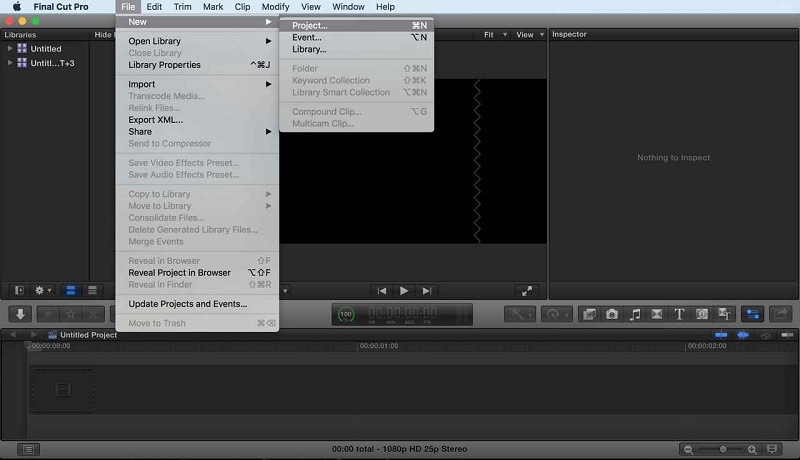
Schritt 3: Ziehen Sie einen beliebigen Videoclip aus dem Browser auf die Zeitleiste. Sie können die Videoclips trimmen, indem Sie den Mauszeiger auf den inneren Rand setzen. Es erscheint das Trim Tool-Symbol und Sie können die notwendigen Trimmarbeiten durchführen. Wenn Sie mehrere Videoclips auf der Zeitleiste haben, können Sie diese ganz einfach neu anordnen.
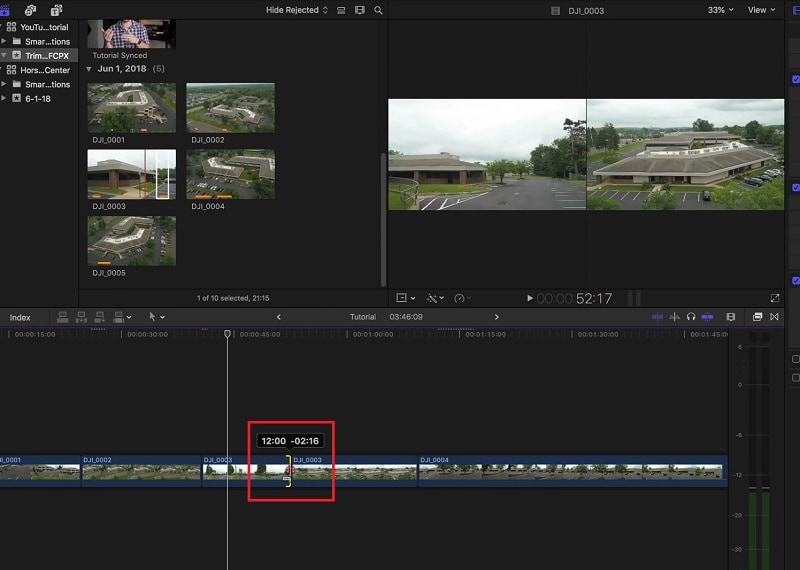
Schritt 4: Fügen Sie Ihrem Video Texte und Titel hinzu, indem Sie in der Symbolleiste über dem Browser auf die Titel Option klicken. Über die Übergänge Option oberhalb der Zeitleiste können Sie visuelle Effekte zwischen den Videoclips hinzufügen.
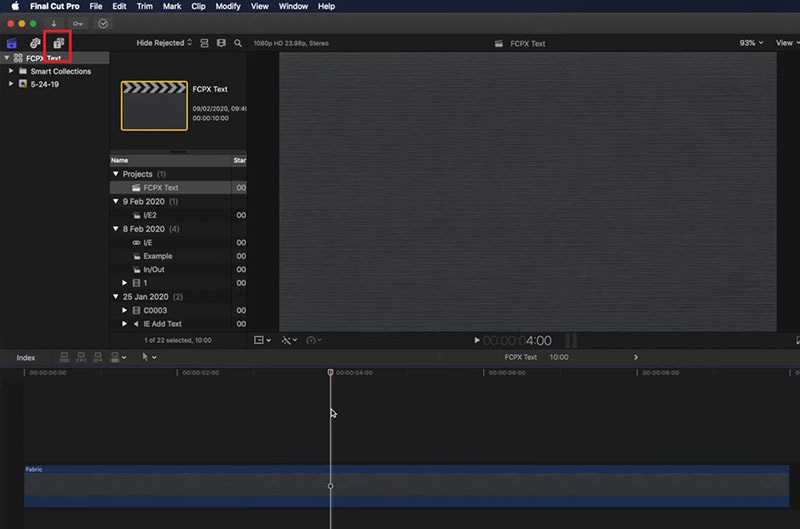
Schritt 5: Gehen Sie für die Farbkorrektur zu Fenster> Arbeitsbereiche> Farben und Effekte. Wenn Sie mit der Bearbeitung fertig sind, wählen Sie die Option Datei> Teilen> Datei exportieren.
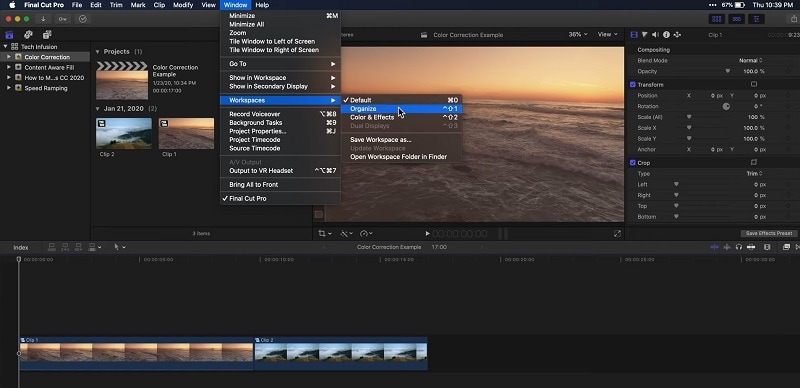
7. Beste Alternative zu Final Cut Pro
Zunächst einmal ist Final Cut Pro nicht für Windows-Benutzer verfügbar. Wenn Sie ein Windows-Benutzer sind, müssen Sie natürlich nach der besten alternativen Videobearbeitungssoftware zu Final Cut Pro suchen. Wir empfehlen Wondershare Filmora als die beste Alternative zu Final Cut Pro. In Bezug auf Funktionen und Leistung ist Filmora genauso gut wie Final Cut Pro.
Filmora verfügt über eine größere Sammlung von Effekten, Übergängen und Filtern. Es unterstützt mehr Videodateiformate zum Importieren und Exportieren. Vor allem aber ist die Oberfläche auch für Anfänger sehr intuitiv zu bedienen. Es wird mit einem erschwinglichen monatlichen Abonnementmodell angeboten, so dass jeder es erwerben kann. Filmora ist sowohl für Windows- als auch für macOS-Benutzer verfügbar. Hier sind die Schritte zur Bearbeitung eines Videos in Filmora.
Schritt 1: Laden Sie Wondershare Filmora herunter und installieren Sie es. Klicken Sie auf dem Begrüßungsbildschirm auf die Option "Neues Projekt". Sie können auch auf Datei> Neues Projekt gehen, um zu beginnen.

Schritt 2: Gehen Sie auf Datei> Medien importieren> Mediendateien importieren, um Ihre Videoclips einzubringen. Andernfalls können Sie Ihre Videoclips direkt in den Ordner der Projektmedien ziehen und ablegen. Legen Sie sie anschließend in der Zeitleiste ab.
Schritt 3: Wählen Sie einen Videoclip, den Sie trimmen möchten und klicken Sie auf das Symbol Schere oder Ausschneiden. Es befindet sich in der Symbolleiste oberhalb der Zeitleiste. Der Mauszeiger verwandelt sich in eine Schere. Klicken Sie auf einen beliebigen Teil des Videoclips, um ihn zu trimmen, wählen Sie den getrimmten Teil aus und löschen Sie ihn.

Schritt 4: Um Titel hinzuzufügen, wählen Sie die Titel Option. Gehen Sie im linken Bereich zu einer beliebigen Kategorie Ihrer Wahl. Ziehen Sie den gewünschten Texteffekt oder die Animation auf die Zeitleiste. Doppelklicken Sie darauf, um den Standardtext zu bearbeiten und die Textur zu ändern.

Schritt 5: Wählen Sie in der oberen Symbolleiste die Übergänge Option. Wählen Sie in der linken Leiste eine Kategorie aus. Ziehen Sie beliebige Übergänge zwischen Videoclips auf die Zeitleiste und legen Sie sie dort ab. Klicken Sie schließlich auf die Exportieren Schaltfläche, um das bearbeitete Video zu speichern.

Fazit
Hoffentlich ist Ihnen jetzt klar, "Was ist Final Cut Pro"? Sie kennen die wichtigsten Funktionen von Final Cut Pro, die das Programm auszeichnen. Außerdem haben wir die starke Leistung und den günstigen Preis hervorgehoben. Am wichtigsten ist, dass Sie die Stärken und Schwächen von Final Cut Pro kennen. Nun liegt es an Ihnen, ob Sie sich für FCP entscheiden oder eine bessere Alternative wählen möchten.




